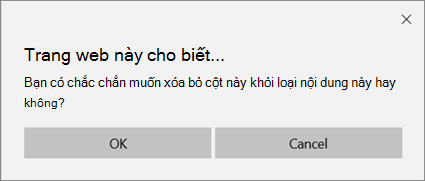Kiểu nội dung là một cách để phân nhóm thông tin về các mục danh sách hoặc tài liệu mà bạn muốn chụp bằng cột. Các cột có thể được thêm và loại bỏ khỏi các kiểu nội dung khi cần thiết. Tuy nhiên, họ yêu cầu quyền của người quản trị để tạo hoặc xóa.
Để tìm hiểu thêm về cách thêm cột vào các kiểu nội dung tại site, thư viện hoặc mức danh sách, hãy xem Thêm cột vào kiểu nội dung. Để biết thêm thông tin về cách thêm kiểu nội dung, hãy xem tạo hoặc tùy chỉnh kiểu nội dung của site và Thêm kiểu nội dung vào danh sách hoặc thư viện.
Để loại bỏ một cột khỏi kiểu nội dung, hãy làm theo các bước sau đây:
Cảnh báo: Nếu các kiểu nội dung xuất hiện không phải là các siêu kết nối hoặc không thể chọn được, thì có nghĩa là site này kế thừa các kiểu nội dung từ một site khác. Để loại bỏ một cột khỏi kiểu nội dung, bạn phải thay đổi nó trên site khác.
Loại bỏ cột khỏi kiểu nội dung của site
-
Đi đến site mà bạn muốn thay đổi kiểu nội dung site bằng cách thêm một cột.
-
Bấm thiết đặt

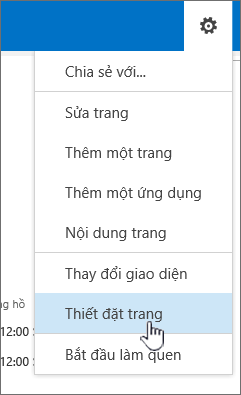
-
Bên dưới bộ sưu tập trình thiết kế web, chọn kiểu nội dung trang.
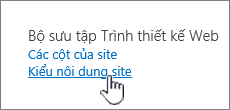
-
Chọn tên của kiểu nội dung bạn muốn loại bỏ một cột.
-
Bên dưới cột, chọn tên cột bạn muốn loại bỏ.
-
Trong phần Cập nhật Danh sách và Kiểu Nội dung Site, dưới Cập nhật tất cả kiểu nội dung kế thừa từ kiểu này?, hãy chọn Có nếu bạn muốn cập nhật tất cả kiểu nội dung kế thừa từ kiểu nội dung site này. Nếu bạn không muốn cập nhật các kiểu nội dung kế thừa từ site này, hãy chọn không.
-
Ở phía dưới cùng bên phải, chọn loại bỏ.
Nếu bạn đã chọn có ở trên, bạn sẽ thấy lời nhắc này:
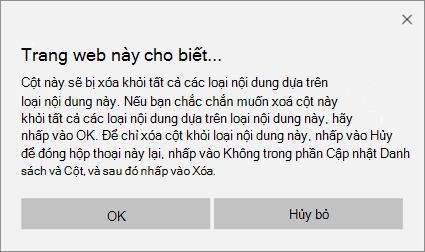
Nếu bạn đã chọn không ở trên, bạn sẽ thấy lời nhắc này:

-
Xác nhận việc loại bỏ bằng cách chọn OK.
Loại bỏ cột khỏi kiểu nội dung danh sách hoặc thư viện
-
Đi đến danh sách hoặc thư viện nơi bạn muốn thay đổi kiểu nội dung bằng cách loại bỏ một cột.
-
Thực hiện một trong những thao tác sau:
-
Nếu bạn đang làm việc trong một danh sách, hãy chọn tab danh sách , rồi chọn thiết đặt danh sách.

-
Nếu bạn đang làm việc trong một thư viện, hãy chọn tab Thư viện , rồi chọn thiết đặt thư viện.
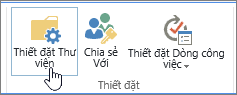
-
-
Bên dưới kiểu nội dung, hãy chọn tên của kiểu nội dung bạn muốn loại bỏ một cột.
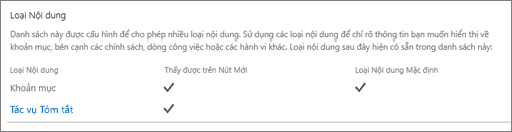
-
Trên trang thay đổi kiểu nội dung , bên dưới cột, chọn tên cột bạn muốn loại bỏ.
-
Chọn Loại bỏ.
-
Xác nhận việc loại bỏ cột bằng cách chọn OK.